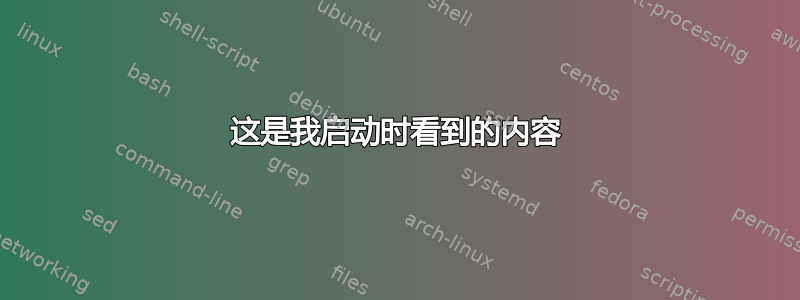
GNU GRUB version 2.04
Minimal BASH-like line editing is supported. For the first word,
TAB lists possible command completions. Anywhere else TAB lists
possible device or file completions.
grub> _
答案1
该问题的解决方法可以根据您的系统是否为 UEFI 进行分类。
先决条件:
- 使用您在系统上安装的 Ubuntu 20.04.4 LTS 映像文件创建 Live USB。
- 确保你的互联网连接稳定,因为任何故障都可能造成致命后果
现在,请按照下列步骤操作:
- 启动到 Live USB
- 运行命令
sudo fdisk -l来识别你的系统是否使用 EFI 或 BIOS - 记下安装 EFI 的分区(如果是),以及安装根目录的分区
对于 UEFI 系统:
- 使用以下命令挂载根:
sudo mount /dev/sda2 /mnt
不要忘记/dev/sda2/用你的根分区详细信息替换
使用以下命令安装 EFI(如果存在):
sudo mount /dev/sda1 /mnt/boot/efi使用以下命令重新安装 grub:
sudo grub-install --boot-directory=/mnt/boot --bootloader-id=ubuntu --target=x86_64-efi --efi-directory=/mnt/boot/efi使用以下命令重新启动系统:
shutdown -r now
对于非 EFI 系统:
使用以下方式挂载根分区:
sudo mount /dev/sda2 /mnt不要忘记替换/dev/sda2/为您的根分区详细信息使用以下命令重新安装 grub:
sudo grub-install /dev/sd2重新启动系统您将不会再看到此错误。
替代解决方法:使用启动修复
- 插入 Live USB 并启动会话
- 逐个执行以下 3 个命令来安装 Boot Repair:
sudo add-apt-repository ppa:yannubuntu/boot-repair
sudo apt-get update
sudo apt-get install boot-repair
- 使用 Boot Repair 修复启动:
boot-repair &
按照此处的说明操作并执行命令(如果要求您这样做)。完成后,您的系统应可正常启动。
请告诉我们这些步骤是否对您有用。如果有用,请将此答案标记为“解决方案”,以保持论坛清洁。
信息来源:其FOSS
干杯。
答案2
你能启动 Windows 吗?如果可以,请尝试以下操作
- 启动 Windows 并转到设置并禁用“快速启动”. 退出 Windows。
- 然后启动进入 UEFI/BIOS,如上所示,确保您处于UEFI模式和安全启动已禁用。
如果您无法启动 Windows,请尝试使用上面答案中的 Live USB 进行启动修复实用程序,然后转到步骤 1。
您还应该说明笔记本电脑的品牌和型号,因为有些机器需要完成额外的步骤。


